
バッチファイルで
・ファイルをコピー
できます!

ここでは
・コピーするファイルの存在確認をして
・存在したらファイルをコピー
する方法を記載します!
※コピー先に同名のファイルが存在する場合は、上書きします。
コード
ここでは例として
・デスクトップ配下のファイル「aiueo.txt」を
・フォルダ「folder_001」へコピー
します。

@echo off
rem コピーするファイルが格納されているフォルダ
set srcFolderPath=C:\Users\user\Desktop
rem コピー先のフォルダ
set destFolderPath=C:\Users\user\Desktop\folder_001
rem コピーするファイル
set targetFileName=aiueo.txt
rem コピーするファイルの存在有無を確認
if not exist "%srcFolderPath%\%targetFileName%" (
echo コピーするファイルが存在しないため、コピーを中断します。
echo.
pause
exit
)
rem コピー先フォルダの存在有無を確認
if not exist "%destFolderPath%" (
echo コピー先フォルダが存在しないため、コピーを中断します。
echo.
pause
exit
)
rem ファイルをコピー(既に存在する場合は上書き)
copy /y "%srcFolderPath%\%targetFileName%" "%destFolderPath%\%targetFileName%"
echo ファイルをコピーしました。
echo.
pause
exit実行結果
ファイルをコピーできました。
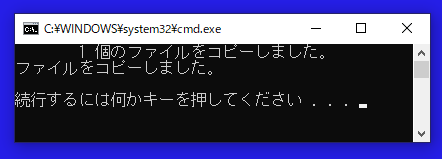
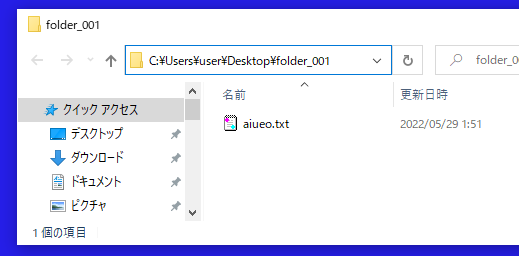
参考①
フォルダのコピーもできます。
詳細は以下の記事をご確認ください。
参考②
ファイルの存在有無の確認について、詳細は以下の記事をご確認ください。
参考③
上記のコードで使用した以下の詳細は、公式サイトをご確認ください。
●「copy」コマンド




